Hirdetés
 Nemrégiben új állást indítottam, ahol Blackberry Bold-t kaptak. Mivel egy tech geek, aki szereti az új eszközökkel játszani, ez nagyon jó esemény volt. Ugyanakkor az is keserű, mert teljesen szerelmes vagyok a Droid-ba. Véleményem szerint, függetlenül attól, hogy milyen más mobiltelefont használok, az Android mindig király lesz. Szeretem azt a képességet, hogy gyorsan elvégezze a multitask elvégzését a különböző alkalmazásokkal, kattintson egy címre vagy telefonszámra egy weboldalon, azonnal tárcsázhasson vagy navigáljon, és még sok más olyan szolgáltatás, amely túl sok megemlíteni.
Nemrégiben új állást indítottam, ahol Blackberry Bold-t kaptak. Mivel egy tech geek, aki szereti az új eszközökkel játszani, ez nagyon jó esemény volt. Ugyanakkor az is keserű, mert teljesen szerelmes vagyok a Droid-ba. Véleményem szerint, függetlenül attól, hogy milyen más mobiltelefont használok, az Android mindig király lesz. Szeretem azt a képességet, hogy gyorsan elvégezze a multitask elvégzését a különböző alkalmazásokkal, kattintson egy címre vagy telefonszámra egy weboldalon, azonnal tárcsázhasson vagy navigáljon, és még sok más olyan szolgáltatás, amely túl sok megemlíteni.
Ugyanakkor mind a gyerekeim okostelefont akarnak, és azzal, hogy felajánlom a Droid-ot a lányomnak, elkerülhetem, hogy új telefont vásároljak, és új adatcsomagot adjak hozzá. Rájöttem, hogy sok család hasonló helyzetben lehet - ahol a telefonok cserélhetik át a kezüket, de valójában soha nem hagyják el a házat.
Ebben a cikkben megmutatom, hogyan mentheti el a teljes telefonbeállítást - ideértve az operációs rendszer beállításait, alkalmazások és adatok - egy tárolóhelyre, majd hogyan lehet a telefont teljesen visszaállítani a gyári beállításokra és törölni az SD-kártya. A jövőben, ha a telefon ismét a tiéd lesz, egyszerűen visszaállíthat a biztonsági másolatból, és mintha a telefon soha nem lett volna eltűnt.
Állítsa alaphelyzetbe Android-ját, mint újból
Meglepően könnyű visszaállítani az Android telefonját. Amit igazán kell aggódnia, az ügyel arra, hogy ne veszítsen el valami fontosat, ami esetleg esetleg felmerül elmentették a telefonra egy bizonyos ponton - és így mindig megvan a lehetősége arra, hogy a telefont visszaállítsa sajátjává újra.
A következő esetben Motorola Droidot futtatom a CyanogenMod ROM-mal. Az alábbi utasítások szinte azonosak a szokásos ROM-on.
Biztonsági másolat készítése a telefonbeállításokról és az összes adatról
Az első dolog, amit meg kell tennie, az a telepítés ROM-kezelő az Android Marketről, és készítsen teljes biztonsági másolatot a jelenlegi ROM-ról.
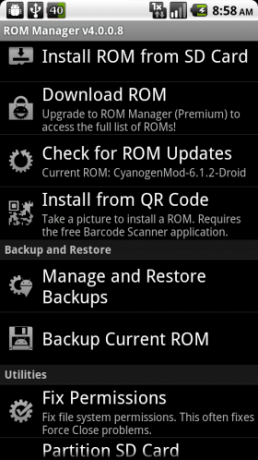
Miután rákattintott a „A biztonsági másolat aktuális ROM-ja“Újraindítja a telefonját, majd az alkalmazásokról, a beállításokról és az operációs rendszer konfigurációjáról teljes biztonsági másolatot készít az SD-kártyára. Ez eltarthat egy ideig, ezért ellenőrizze, hogy telefonja be van-e dugva. Ha elkészült, akkor a következő dolog, amit megteszel, az, hogy a biztonsági mentési fájlt (az összes fotóval, zenével és egyéb adatokkal együtt) áthelyezi számítógépére vagy más külső tárolóeszközre.
Ehhez csatlakoztassa a telefont a számítógéphez, húzza le a felső menüt, majd kattintson az USB állapotra. A következő képernyőn kattintson a „Kapcsolja be az USB tárolást“. Ezzel a telefon meghajtóként lesz beillesztve a File Explorerbe.
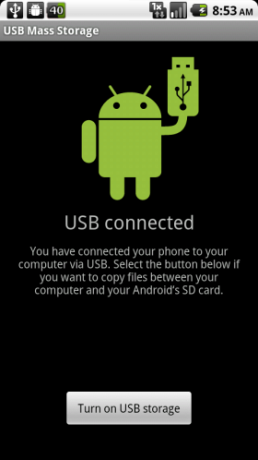
Ez olyan egyszerű, mint a meghajtón lévő összes fájl kiemelése, és a számítógépre vagy a külső merevlemezre készített biztonsági másolatba másolás.
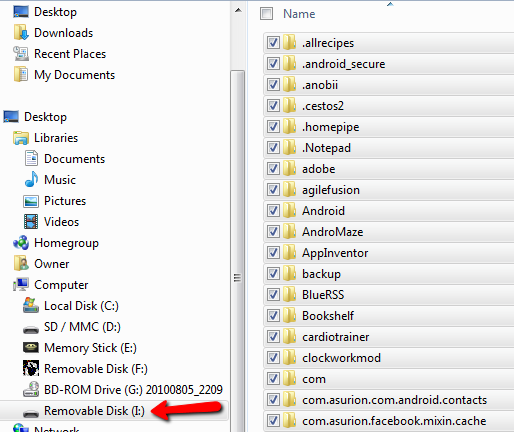
Az én esetemben a teljes biztonsági mentés körülbelül 2,35 GB volt, körülbelül 2 vagy 3 percig tartott. Hagyja, hogy az átutalás elvégzi a dolgát, és amikor kész, Android telefon-beállításainak biztonsági mentése és készen áll a felhasználásra egy későbbi időpontban.
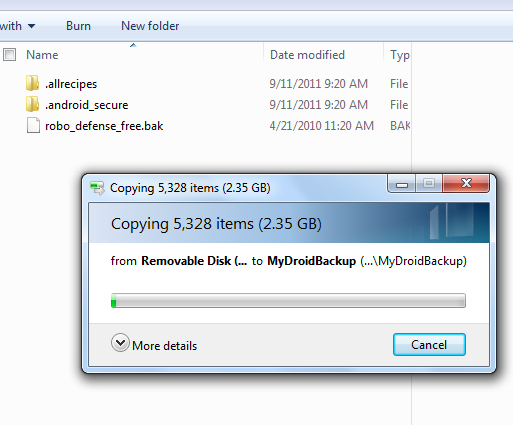
Az Android visszaállítása a gyári beállításokra
Most, hogy mindent elkészített, itt az ideje, hogy töröljön mindent, és a telefont időben visszaállítsa az első vásárlás napjára. Nos, azt hiszem, az én esetemben ez valójában azt jelenti, hogy az első napon telepítettem a CyanogenMod ROM-ot, de érted.
Ez a folyamat nevetségesen könnyű (ezért annyira fontos, hogy először mindent biztonsági másolatot készítsen). Lépjen be a beállítások menübe, és kattintson a „Magánélet“.
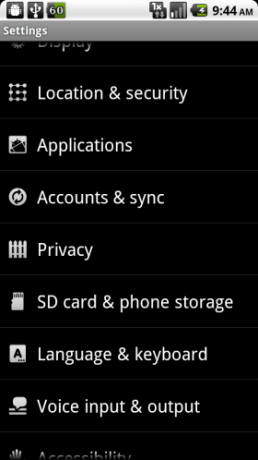
A következő képernyőn kattintson a „Gyári adatok visszaállítása“.
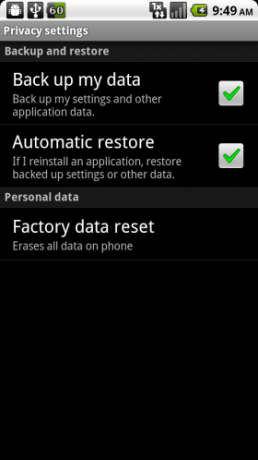
Olvassa el figyelmesen a figyelmeztető képernyőt, mert bízz bennem, ők nem viccelnek. Minden megsemmisül. Ez minden, egy E. tőkével
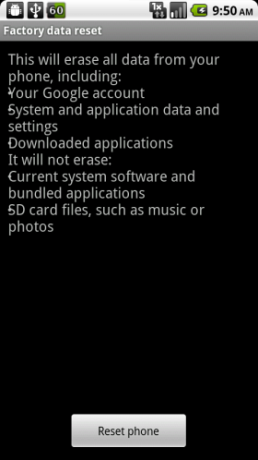
Indításkor újra kell indítania a kezdeti konfigurációs lépéseket, amelyeket a telefon első vásárlásakor elvégezte - ideértve a bejelentkezést vagy a Google Fiók létrehozását. Ezután megjelenik a normál kezdőképernyő.
![A telefon ideiglenes visszaállítása és az SD-kártya törlése [Android] refresh908](/f/9e11d25af52e7039aa50f721cee1409b.png)
Csak azért, hogy megbizonyosodjunk arról, hogy az SD-kártyán minden friss és új-e, nem kell fájdalommal lépnie a beállításokba, és kattintson az SD-kártya és a telefon tárolási beállításai menüre. Itt távolítsa el az SD-kártyát, majd kattintson a „Formázza az SD-kártyát“.
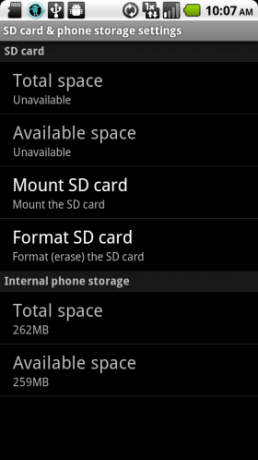
Most már teljesen és alaposan törölte az összes telefont, és készen áll a következő felhasználóra. Jelenleg ugyanazt a telefonszámot és mobilszámlát használja, mint korábban. Ha váltja a fiókokat, akkor vegye ki a SIM-kártyát, és helyezze be az új felhasználó számára a SIM-kártyát.
Kereskedett már az Android telefonod családtagokkal vagy barátokkal? Hogyan állította vissza az Android-ot? Az itt ismertetett eljárást alkalmazta, vagy valami mást tett? Van más preferenciája a ROM biztonsági másolat készítésének? Ossza meg gondolatait az alábbi megjegyzés szakaszban.
Ryan BSc villamosmérnöki diplomával rendelkezik. 13 évet dolgozott az automatizálás területén, 5 évet az informatika területén, és most Apps Engineer. A MakeUseOf volt vezérigazgatója, az adatmegjelenítéssel foglalkozó nemzeti konferenciákon beszélt, és szerepelt a nemzeti televízióban és rádióban.


